有用户发现自己的win11电脑内没有高性能电源计划,那么自己要怎么创建呢,首先我们是打开控制面板,接着找到电源选项,即可点击创建电源计划了,将创建的电源计划命令为高性能,点击保存即可完成创建,我们创建好高性能电源计划,就能根据自己的需求进行设置哟。
win11系统高性能电源计划创建方法
1、在搜索框输入控制面板,点击打开控制面板
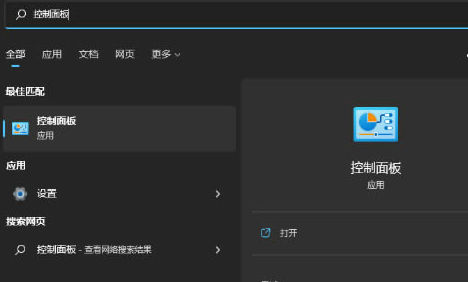
2、在控制面板窗口,将查看方式改为大图标
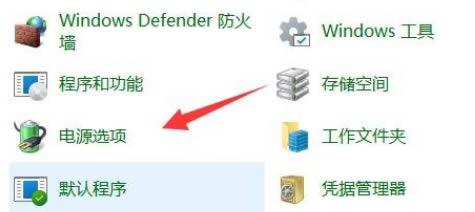
3、点击调整计算机的设置下的电源选项
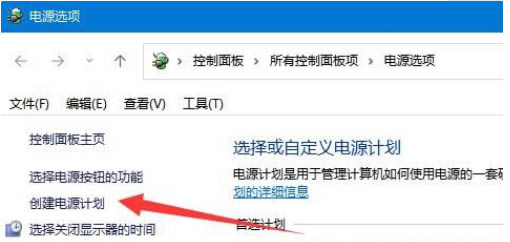
4、电源选项窗口,左侧边栏,点击创建电源计划
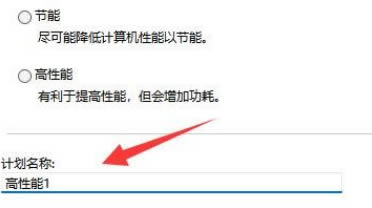
5、将计划名称命名为高性能并进行创建
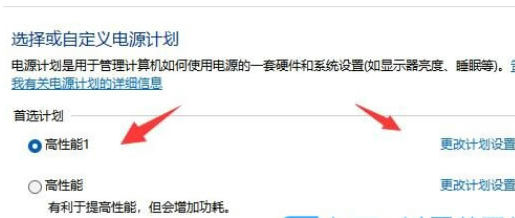
6、电源计划创建完成后,选中它,再点击更改计划设置
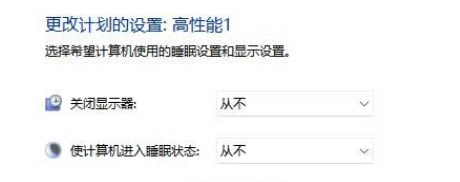
7、最后可以点击更改高级电源设置,就可以修改想要的高性能电源设置